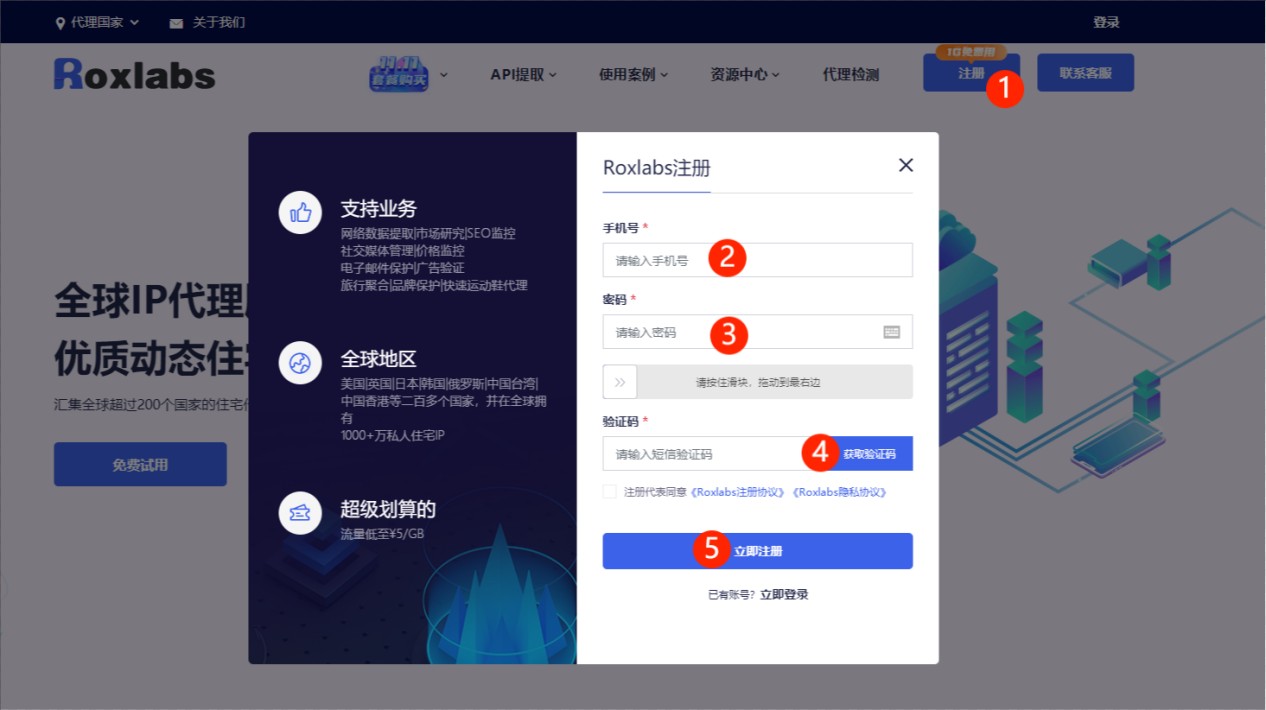上期给大家介绍的工具主要侧重于网站检查,今天给大家介绍无论做网站监控还是网站数据分析都脱离不开的好帮手,GTM(Google Tag Manager),GA4(Google Analytics)和GSC(Google Search Console),在日常工作中,优化师通常会将三者结合使用。例如,使用GSC监控关键词排名、网站页面检查,通过GA分析流量变化的原因,然后用GTM管理和优化追踪代码。通过这样的闭环操作,可以高效辅助SEO优化(SEM也适用)。
在介绍这个三款工具之前,提前给大家梳理一下逻辑以便更好地理解并实操。
设置一条完整追踪链路主要有两种(如果投放谷歌广告还有第三条链路用Ads代码进行设置,本篇暂不提及)
① 绿色路径:安装GTM代码到网站中,涉及平台为网站—>GTM—>GA4
② 紫色路径:安装GA4代码网站中,涉及平台为网站—>GA4
(以上追踪设置针对WP的独立站,如果是类似shopify/shopline这类网站,后台基本上都有专门安置代码的地方,且回传数据路径逻辑基本一致)
两条路径均未提及GSC,是因为GA4与GSC逻辑独立,为了方便数据分析在产品关联设置关联即可。
如果数据追踪期间出现bug也可以通过这张图进行复核修整。
两条路径从数据监控和分析用途上来看无差别,任选其一即可(建议优先考虑绿色路径)。
Google提供的这三款工具非常强大,且免费,接下来,我将介绍这三款工具的特点和操作方法。
Google Tag Manager(GTM)简单理解,就是一个集中的代码管理器,不仅是网站,平台,甚至是社媒Ads第三方转化追踪部署也经常用到,它允许你通过一个平台管理网站的各种追踪代码,并且无需直接修改网站代码。对于需要管理大量数据追踪代码的站点,GTM大大简化了工作流程,所以这就是为什么前面会建议大家选择通过GTM代码安装设置追踪。(注意:Google旗下的产品基本上一个Gmail账号通行,接下来不做赘述)
操作步骤
 Google Analytics(GA4)是一个功能强大的数据监控和分析工具,几乎每个优化师或广告竞价师都会使用它来追踪流量来源、用户行为、转化等关键数据。
Google Analytics(GA4)是一个功能强大的数据监控和分析工具,几乎每个优化师或广告竞价师都会使用它来追踪流量来源、用户行为、转化等关键数据。
操作步骤
- 创建账户和媒体资源:这个逻辑跟GTM 基本一致,多个媒体资源可以放到一个账户里,一个媒体资源可对一个网站(若是有特殊分析对比需求也可以对应多个网站,视情况选择即可)
- 安装追踪代码:通过GTM绑定ID或直接在网站上添加GA提供的代码。
- 设置目标:在“管理”界面中添加追踪事件(如表单提交、产品购买),一般系统搜集数据后会给一些参考事件,商城网站的事件识别相对准确一些。
- 数据监控&分析(这个话题下的内容非常庞大,下面只挑了一些大家在使用中会忽略的技巧来介绍):
- 系统在报告中已设置四个数据库可直接调用(Business Objectives、Life cycle、User、Search Console其中Search Console需要关联GSC后才能调用)。
- Reports里面的数据报告,最多可以设置两个维度,超过两个维度的自定义比较繁琐,如果我想要分析来源媒介+国家+设备+。。这类3-5个维度的分析是通过Explore自定义一个数据报告模板会相对高效一些。
- 指标维度可以分类设计:流量(用户数、新用户数、回访用户、会话数等),用户行为(跳出率/感兴趣会话占比、平均会话时长等),转化数据(关键事件数,关键事件占比等)
- Explore 报告中可灵活按需使用细分,过滤设置以及视图切换。
Google Search Console(GSC)不仅是一个网站健康检查工具,还是追踪SEO效果的核心工具。通过GSC,你可以监控网站的搜索排名、点击率和展示次数,深入了解哪些关键词和页面带来了最多的流量。
操作步骤
- 验证网站所有权:通过HTML文件、DNS、GTM等方式验证网站。
- 提交站点地图:在“编制索引”下提交XML站点地图,帮助Google抓取页面。
- 检查性能:访问“效果”栏,分析关键词的点击率、展示次数和排名以及网页,国家/地区 ,设备,搜索结果呈现(建议配合GA4设置的探索报告配合使用)。
- 修复问题:
- 检查“网页”问题并修复再验证。
- 发现移动端优化问题。
一般使用场景
- 监控网站的搜索表现,分析点击率和排名波动。
- 提交站点地图,确保所有页面被搜索引擎抓取。
- 修复抓取错误(如404页面)并提升页面体验。
- 分析外链来源,优化外链策略。
插播一条:
最近一周大家可能出现了GA4回传的数据陡降,或者无数据的情况,主要是谷歌的bug目前已经恢复。